Cada vez que cambia una página del original, se inserta un separador. También puede imprimir en el separador insertado.
Como el separador se inserta para cada página, puede proteger las superficies de impresión. Esta función es útil para copiar transparencias.
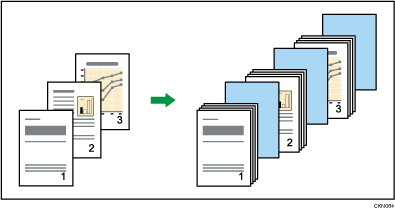
Antes de utilizar esta función, seleccione la bandeja para separadores bajo [Ajustes papel bandeja]. Si desea más información, consulte Ajustes de papel.
Al copiar en transparencias
Copiar
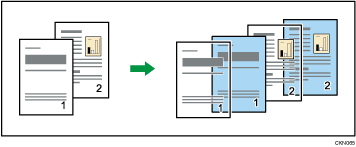
En blanco
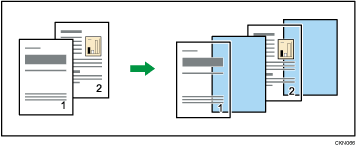
![]() Si está seleccionada la función Dúplex, cancele el ajuste.
Si está seleccionada la función Dúplex, cancele el ajuste.
![]() Pulse [Portada/Separ.].
Pulse [Portada/Separ.].
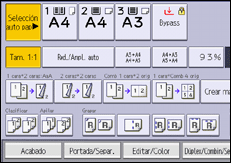
![]() Seleccione [Copia] o [En blanco] para los separadores y, a continuación, pulse [OK].
Seleccione [Copia] o [En blanco] para los separadores y, a continuación, pulse [OK].

![]() Seleccione la bandeja principal que contiene el papel para copiar los originales.
Seleccione la bandeja principal que contiene el papel para copiar los originales.
Al realizar copias sobre transparencias, utilice la bandeja bypass.
![]()
Los separadores deberían ser del mismo tamaño y tener la misma orientación que el papel de copia o las transparencias.
Cuando cargue transparencias en la bandeja bypass, pulse [
 ] y seleccione [Transparencia] en [Tipo de papel]. Si desea obtener más información, consulte Copia en transparencias.
] y seleccione [Transparencia] en [Tipo de papel]. Si desea obtener más información, consulte Copia en transparencias.Si el tipo de papel de las hojas principales y las hojas de separación es diferente, el papel de copia se envía a la bandeja que puede apilar ambas hojas.
Si los deja en blanco, no contarán como copias realizadas.
